Po utworzeniu pokoju oraz jego uruchomieniu otwiera się okno z naszym pokojem.
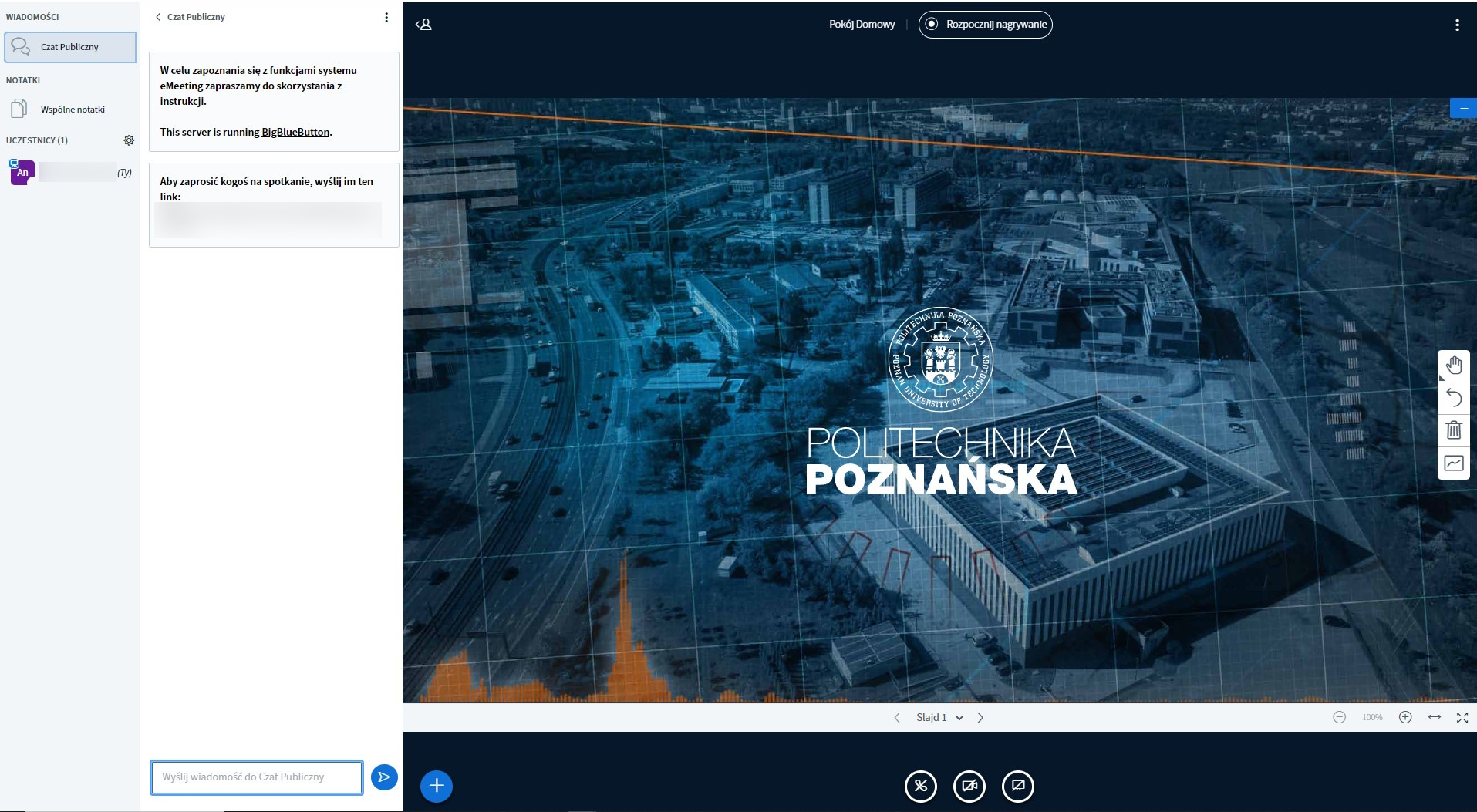
Po lewej stronie znajduje się lista uczestników oraz czat a także link do naszego pokoju. Przy napisie uczestnicy znajduje się „trybik” gdy na nią klikniemy uzyskamy dostęp do menu uczestników.
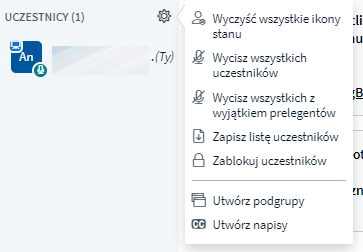
Natomiast jeśli klikniemy na uczestnika wówczas możemy danej osobie nadać na przykład uprawnienia moderatora lub wyznaczyć taka osobę na prelegenta czy też usunąć ją z pokoju.
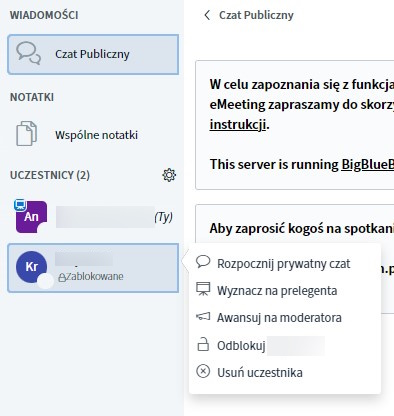
Na dole czatu znajduje się przycisk + po kliknięciu na niego otworzy się menu za pomocą którego będziemy mogli dodać plik z np. prezentacja czy też stworzenie ankiety. Należy jednak pamiętać że przy wgrywaniu należny zachować kompatybilność z LibreOffcie.
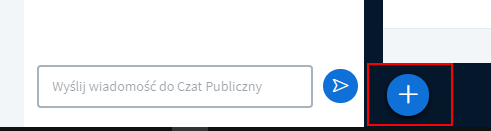
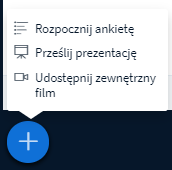
Na środku okna od pokoju znajdują się przyciski „medialne” odpowiedzialne za mikrofon, słuchawki, kamerę czy dzielenie ekranu.
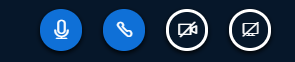
Ostatnia funkcja to udostępnianie ekranu polegająca na udostępnieniu naszego ekranu w trzech opcjach (należy pamiętać że tablica jest widoczna dla uczestników konferencji zawsze bez udostępniania):
Udostępnianie ekranu na którym jest tablica powoduje powielanie ekranu dlatego tą funkcję stosujemy jeśli chcemy dodatkowo pokazać coś na zewnętrznej aplikacji np. prezentację w powerpoincie.
- cały ekran / jeśli mamy więcej monitorów należy zaznaczyć inny niż ten na którym jest tablica !!!
- okno aplikacji
- karta przeglądarki inna niż ta w jakiej jest uruchomiony pokój
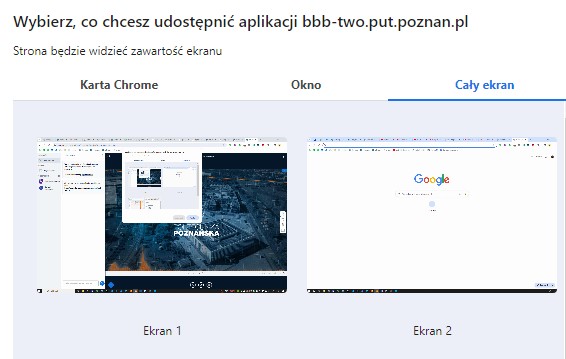
W przypadku przeglądarki Firefox należy udostępnić obraz ekranu (inny niż z tablicą) witrynie bbb-one.put.poznan.pl
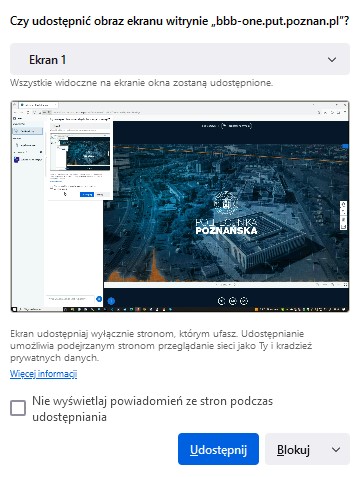
Natomiast po lewej stronie znajdują się przyciski za pomocą których możemy zaznaczać elementy na prezentacji rysować kształty, dodawać tekst, cofać adnotacje czy udostępniać tablicę dla uczestników.
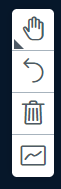
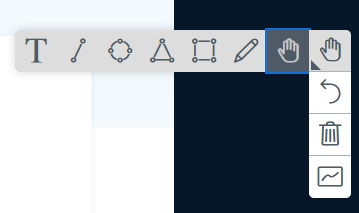
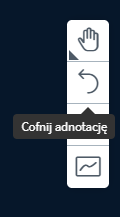
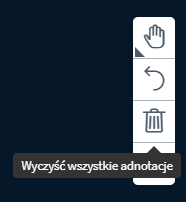
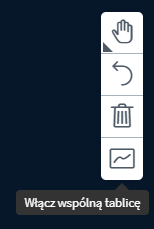
Opcja nagrywania sesji z pokoju znajduje się na środku ekranu.

Po jej kliknięciu zostaniemy poproszeni o potwierdzenie rozpoczęcia nagrywania.
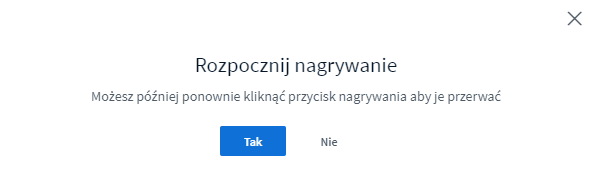
![]()
Po zakończeniu sesji nagrywanie jest renderowane. W zależności od długości, skomplikowania prezentacji oraz od współistnienia zleconych wcześniej przez innych prowadzących procesów renderowania, nagranie sesji pojawia się dopiero po czasie (może to trwać kilka godzin).
eMeeting nie tworzy pliku wideo do odtwarzania. Pliki wideo mogą być bardzo duże. Zamiast tego system tworzy stronę HTML5, która odwołuje się do obrazów i dźwięku.
Nagrania pojawią się w zakładce Wszystkie nagrania. Opcja Prześlij emailem nagranie powoduje przesłanie linku do danego nagrania. Natomiast przycisk Prezentacja powoduje otwarcie nowej zakładki z prezentacją.
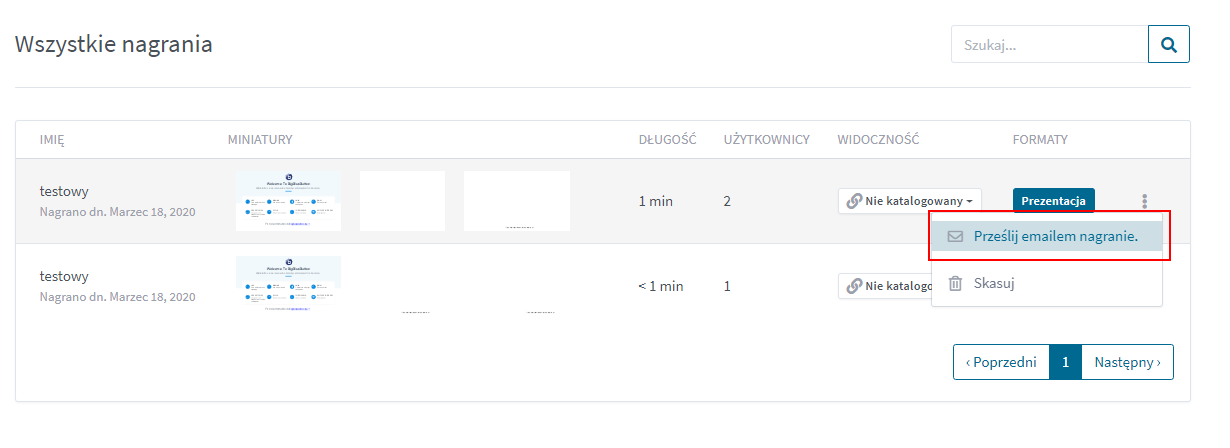
W prawym górnym rogu znajduje się menu odpowiedzialne za wylogowywanie, kończenie spotkania itd.
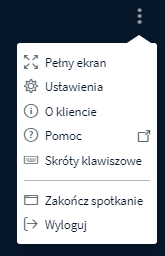
Po kliknięciu Zakończ spotkanie następuje zamknięcie sesji oraz pokoju (POWODUJE TO ZRESETOWANIE WSZYSTKICH USTAWIEŃ POKOJU JAKIE USTAWILIŚMY USUNIĘCIE WGRANYCH PLIKÓW itd.). Natomiast kliknięcie Wyloguj powoduje wyjście z pokoju ale nie jego zamknięcie (czyli można do niego ponownie się zalogować).